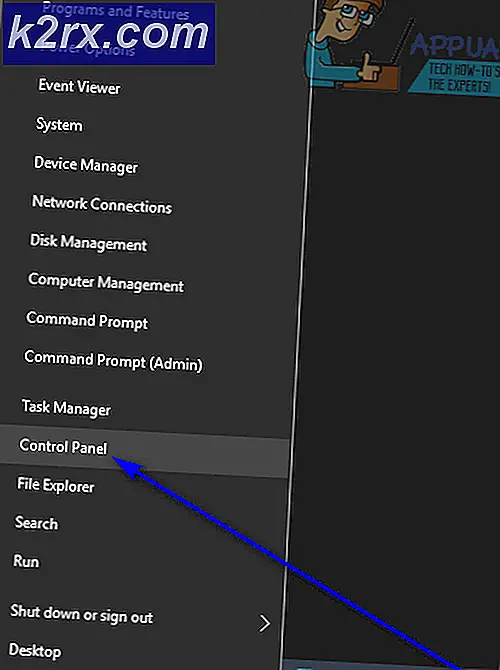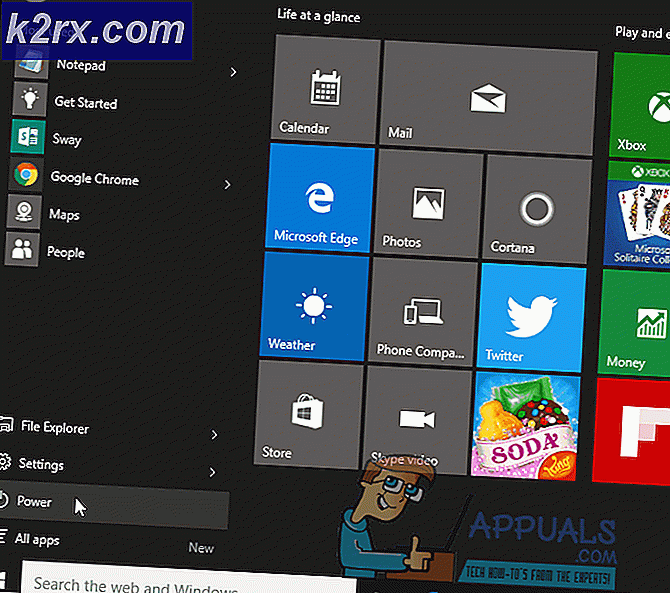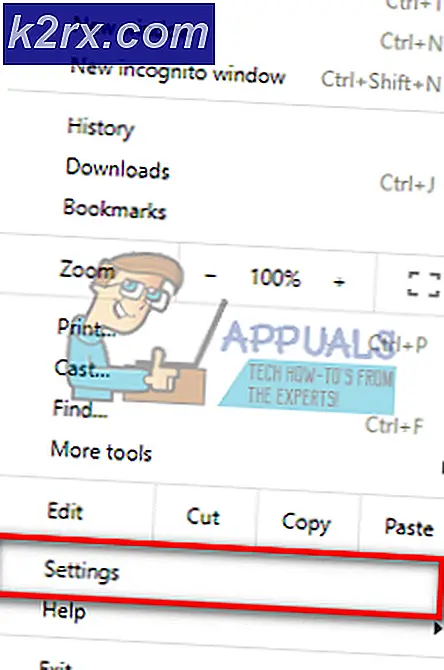Linux'ta ASCII Tablosunu Arama
Akıllı telefon uygulamaları yazarsanız veya bir Web geliştiricisiyseniz, uygulamaların tek tek karakterlerle nasıl etkileşimde bulunduğu konusunda bazı gelişmiş bilgilere ihtiyaç duyduğunuz zaman gelebilir. Karakterleri harf, sayı ve sembol olarak görüntülerken, temel sistem kodu onları yalnızca bir dizi sayısal değer olarak görür. Farklı karakterler ile eşlenen belirli sayısal değerleri biliyorsanız, bir uygulamayı programlamak veya bir Web sayfası yazmak daha kolay olabilir. Bu sayısal değerler az ya da çok platformdan bağımsızdır, bu yüzden Linux'ta kendi kodunuzu başka bir platformda kullanmak için yazarsanız, bu değerleri Linux içinden bilmek hala değerlidir.
Linux, bu tür sorunları çözmek için bir dizi yerleşik programcı aracına sahiptir, ancak bunlar modern kullanıcılardan büyük ölçüde gizlenmiştir. Bu teknoloji, özellikle mobil platformlar için daha fazla geliştirme gerektiren bir dünyada hala oldukça kullanışlıdır. Bu bilgilere erişme püf noktalarını öğrendikten sonra, internete bakmanın veya gerçek bir kodlayıcı kullanım kılavuzuna ulaşmanın çok daha hızlı olduğunu göreceksiniz.
Yöntem 1: Terminalden
Bash kabuğundan çalışan bir Linux CLI ortamındaysanız, yerleşik Linux Programlayıcının Kılavuzu'nu bir atlamayı atlamaksızın kullanabilirsiniz. Bash komut isteminde, komut ascii komutunu yazın ve enter tuşuna basın. ASCII'nin ne olduğuyla ilgili teknik tanımla karşılaşacaksınız ve bunu, uygun ASCII standardını oluşturan 128 karakterden oluşan bir tablo takip edeceksiniz.
CLI man komutunu kullanarak komutların manüel sayfalarına bakmaya alışkın olduğunuzdan çok, fakat yerleşik Linux Programlayıcının El Kitabına alışkın olmayabilirsiniz. Komut isimleriyle aksi belirtilmedikçe birçok sayfa sayfalarına aynı şekilde erişilebilir.
Fare ilerletme tekerleği ile aşağı inerek, Page Down tuşuna basarak veya klavyenizdeki aşağı ok tuşuna basarak ilerleyin. Birkaç tam ASCII tablosu sağlayan çok ayrıntılı bir sayfayı keşfedebilirsiniz. Metni vurgulamak için fareyle hızlıca kaydırın ve daha sonra kopyalamak için C tuşuna basarken CTRL ve SHIFT tuşunu basılı tutun; Kopyaladığınız herhangi bir bilgi başka bir pencereye yapıştırılabilir.
Yöntem 2: Grafik El ile Sayfa Araçları Aracı
Windows veya Super tuşunu basılı tutun ve bir çalıştırma iletişim kutusunu açmak için R tuşuna basın. Kutuya xman yazın ve ardından enter tuşuna basın veya devam etmek için Tamam'a tıklayın.
Xman adlı küçük bir iletişim kutusu, bunu yapar almaz açılır. Bu sade beyaz kutunun içindeki Manuel Sayfa'ya tıklayın.
X Window Sisteminin manuel tarama aracı olduğunu açıklayan bir Xman Yardım penceresi açılacaktır. Bu metni yoksayın, bunun yerine Seçenekler'i tıklayın ve Arama işlevini seçin.
Manuel Sayfa açıklama ekranından bir arama kutusu ayrılacaktır. Arama kutusuna ascii yazın ve ardından Manuel Sayfa düğmesine tıklayın.
PRO TIP: Sorun bilgisayarınız veya dizüstü bilgisayar / dizüstü bilgisayar ile yapılmışsa, depoları tarayabilen ve bozuk ve eksik dosyaları değiştirebilen Reimage Plus Yazılımı'nı kullanmayı denemeniz gerekir. Bu, çoğu durumda, sorunun sistem bozulmasından kaynaklandığı yerlerde çalışır. Reimage Plus'ı tıklayarak buraya tıklayarak indirebilirsiniz.Şimdi CLI işlevini kullandıysanız sahip olabileceğiniz Linux Programcısının Kılavuzu sayfasını göreceksiniz. ASCII tablolarını görüntülemek için fare tekerleğiyle ilerleyin veya bir sayfada aşağı doğru ilerlemek için 'F' tuşuna veya boşluk çubuğuna basın.
Xman komutu büyük ölçüde kullanımdan kaldırılmış olsa da, yine de XFree ile birlikte gelir ve teoriyi aynı işlemi izleyerek herhangi bir komutu veya yerleşik Linux Programlayıcının Manüel man sayfasını aramak için teorik olarak kullanabilirsiniz. ASCII programcısının sayfasına erişmek için kullandığınız aynı menü komut sistemini kullanarak sisteminizde kurulu olan her insan sayfasına göz atmak için de kullanabilirsiniz.
Yöntem 3: bir Kabuk Betiği ile
Programlama görevleri için bu tabloya bağımlı olduğunuzu düşünüyorsanız, tabloları Bash kabuk betiğiyle bulma işlemini otomatikleştirmek isteyebilirsiniz. Linux CLI arayüzünden, kendinizi mantıksal bir konumda bulmak için cd komutunu kullanın. Örneğin, betiğinizi nerede olursanız olun kolayca erişilebilecekleri bir alana yerleştirmek için cd ~ / .local / bin komutunu kullanmak isteyebilirsiniz. Komut dosyasını oluşturmak istediğiniz yerdeyseniz, cat> asciiShow yazın ve enter tuşuna basın. Sonra #! / Bin / bash yazın ve ardından enter tuşuna basın ve ascii | grep -A 20 Tabloları takip ederek girin. Daha sonra CTRL ve D'ye aynı anda basın. Düzenli komut istemine geri döndükten sonra, yeni komut dosyasını çalıştırabilmeniz için chmod + x asciiShow yazıp enter tuşuna basıp ardından çalıştırın ve çalıştırılacak ./asciiShow yazın.
Yöntem 4: bir metin dosyasıyla
Bir komut dosyası oluşturmanın zorluğunu aşmak yerine, bu komutun çıktısını istediğiniz metin editörüyle incelemek için bir metin dosyasına yeniden yönlendirebilirsiniz. Metin dosyanızı koymak için uygun bir yer bulmak için cd komutunu kullanın. Örneğin, normal belgeler klasörünüze ulaşmak için cd ~ / Documents yazabilirsiniz. Bir kez adam ascii yazın | grep -A 20 Tablolar> asciitables ve push enter.
Şimdi bu dosyayı istediğiniz herhangi bir yazılımla düzenleyebilirsiniz. Cat asciitables yazabilir ve daha sonra terminale göndermek için enter tuşuna basabilirsiniz. Bir grafik dosya yöneticisinde ~ / Belgeler'e giderseniz ve asciitables simgesine çift tıklarsanız, bunu grafiksel bir metin editöründe açabilirsiniz.
Yöntem 5: Şov Komutu ile
Belirli bir koda ihtiyacınız varsa, yerleşik ASCII tablolarına etkileşimli olarak erişebilirsiniz. CLI Bash isteminde showkey -a yazıp enter tuşuna basın. Okunacak bir mesajla karşılaşacaksınız Herhangi bir tuşa basın - Ctrl-D bu programı sonlandırır ve ardından imleci sonlandırır. İstenen çıktıyı almak için sayısal kodları görmeniz gereken herhangi bir tuşa basın ve daha sonra çıkmak için CTRL ve D tuşlarına aynı anda basın.
Bu, kaynak kodunu yazarken karakter bilgilerini bulmak için harika bir yol olabilir.
PRO TIP: Sorun bilgisayarınız veya dizüstü bilgisayar / dizüstü bilgisayar ile yapılmışsa, depoları tarayabilen ve bozuk ve eksik dosyaları değiştirebilen Reimage Plus Yazılımı'nı kullanmayı denemeniz gerekir. Bu, çoğu durumda, sorunun sistem bozulmasından kaynaklandığı yerlerde çalışır. Reimage Plus'ı tıklayarak buraya tıklayarak indirebilirsiniz.